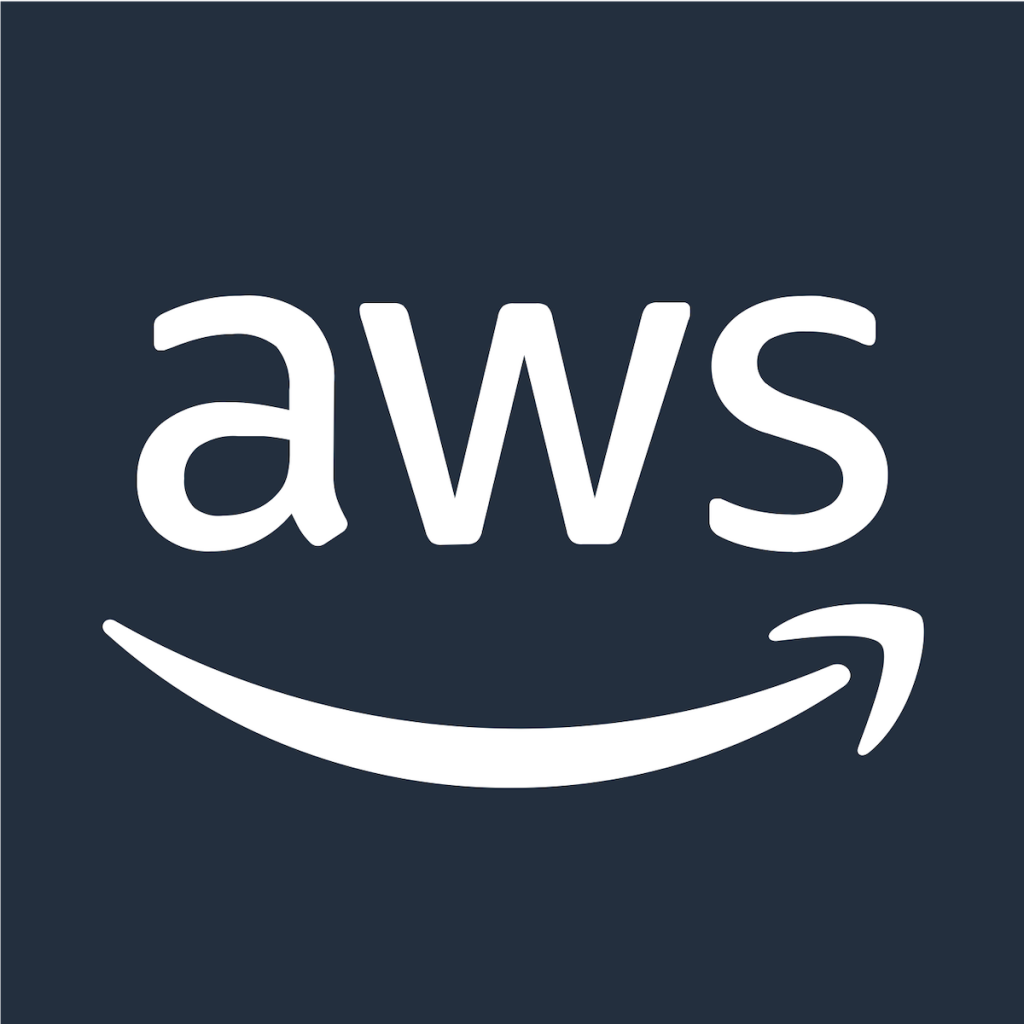Terrraformを使ってAWSを操作するための環境構築方法を解説していきます。
IAMユーザーの作成
TerraformからAWSを操作するためのIAMユーザーを作成する。
- AWSのマネジメントコンソールにアクセス > IAMユーザーの管理画面を開く
- IAMユーザーを作成
例)
ユーザー名: terraform
許可ポリシー: AdministratorAccess
タグ: Name: terraform - アクセスキーを作成
ユースケース=コマンドラインインターフェイス (CLI)
ここで発行されるアクセスキーとシークレットアクセスキーがTerraform実行時に必要となる。(後述)
tfenvのインストール
tfenvはTerrformのバージョンを切り替えることができるツール。
Terrformはバージョンの変化が早いため、Terrformを直接インストールするのではなくtfenvをインストールすると便利。
以下、macでhomebrewを使っている場合のインストール手順
- brew install tfenv
- tfenv list-remote | head でインストール可能なバージョンを確認
- tfenv install 1.9.5
- tfenv listでインストール済みバージョンを確認
- tfenv use 1.9.5
direnvのインストール
TerraformでAWSを操作する場合、アクセスキー、シークレットアクセスキー、リージョンを環境変数にセットしておく必要がある。
direnvを使うとディレクトリごとに環境変数を切り替えることができるので便利。
- brew install direnv
- ~/.bashrcに
eval "$(direnv hook bash)"を追記 - source ~/.bashrcで.bashrcを再読み込み
- 作業ディレクトリでtouch .envrcしてAWSのアクセスキー、シークレットアクセスキー、リージョンを入力
(allowコマンドを打つまでは.envrc is blocked. Run `direnv allow` to approve its contentが表示されるが無視でOK)export AWS_ACCESS_KEY_ID="XXXXX"
export AWS_SECRET_ACCESS_KEY="XXXXXX"
export AWS_REGION="xx-xxxxxxxx-x" - direnv allowで.envrcファイルを許可
- env | grep AWSで確認
direnvを使わない場合はexportコマンドで上記3つの環境変数をセットする。
次回以降、Terraformを使ってVPCやEC2、RDSなどを作成する方法を解説していきます。